10 начина за отстраняване на проблема с невъзпроизвеждането на видеоклипове в TikTok
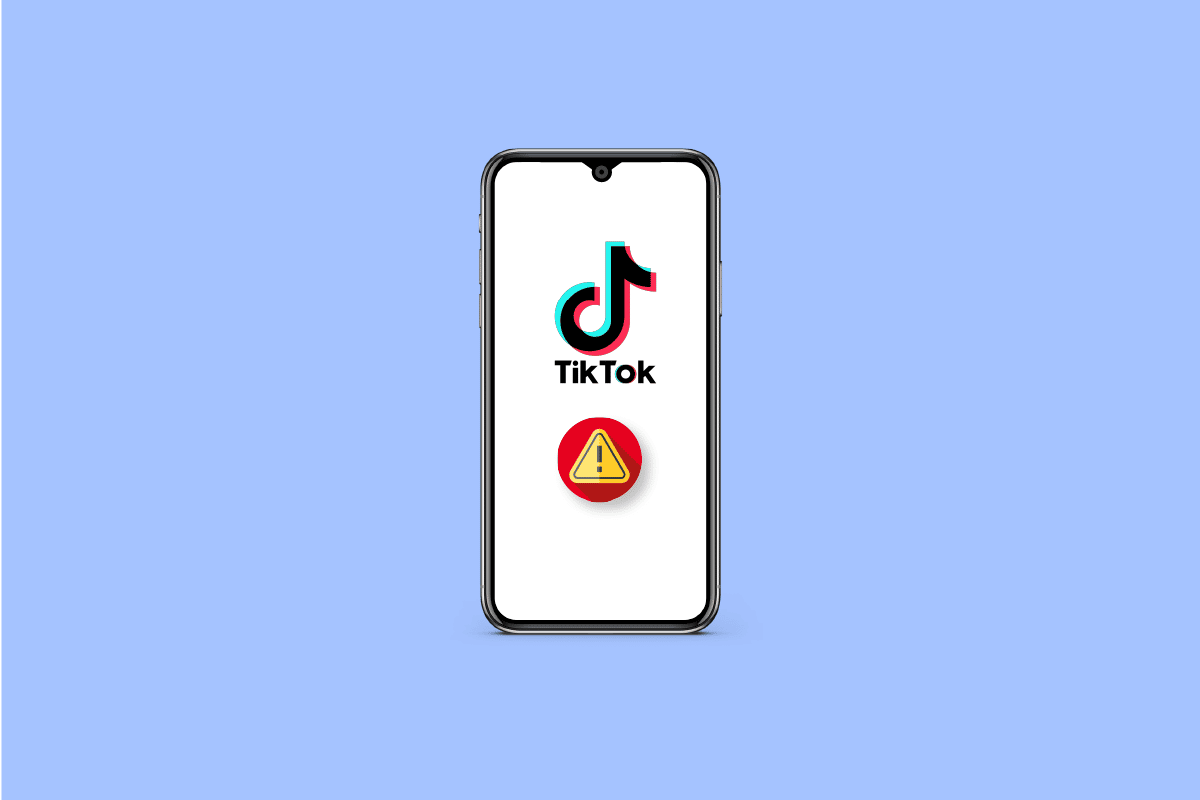
Коригиране на видеоклипове в TikTok
TikTok е популярна платформа за социални медии и се използва от милиони хора по целия свят. Мобилното приложение е едно от най-теглените в Google App Store.
Много пъти обаче няколко потребители може да намерят проблеми с приложението, като например видеоклиповете на TikTok да не се възпроизвеждат. Това е често срещан проблем и може значително да повлияе на работата ви с приложението. Проблемът с липсата на видео в TikTok може да бъде причинен от няколко фактора, като лош интернет или проблеми със сървъра. Ако изпитвате проблем с зареждането на видеоклипове на TikTok на вашето устройство, това ръководство ще ви помогне да го поправите.
Понякога, заедно с видеоклиповете в емисиите, хората може да изпитат проблем с възпроизвеждането на видеоклипове на живо на TikTok. Продължете да четете, за да разберете всички възможни методи за коригиране на проблема с невъзпроизвеждането на видеоклип на TikTok при Android.
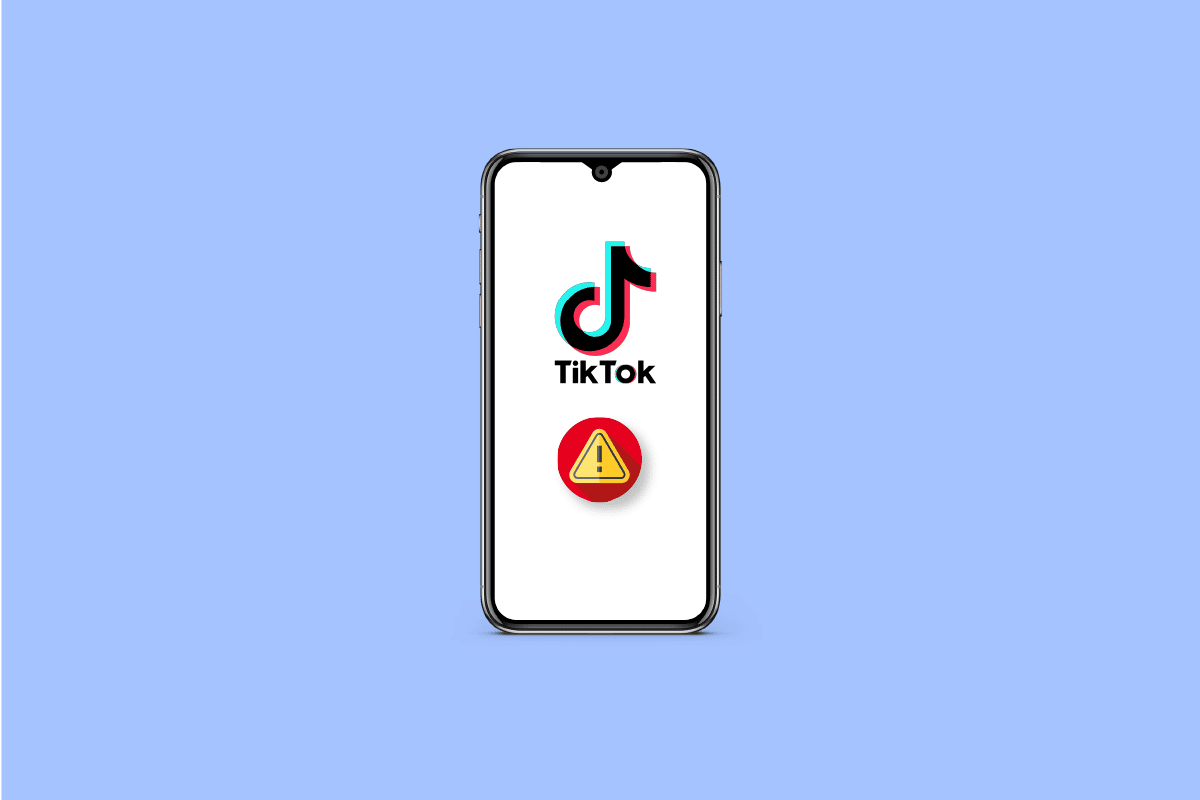
Как да коригирате проблема с невъзпроизвеждането на видеоклипове в TikTok
Може да има няколко причини видеоклиповете да не се възпроизвеждат в TikTok; някои от възможните причини са споменати тук.
- Проблемите със закъснение на телефона ви могат да доведат до неправилно зареждане на видеоклипове в TikTok.
- Лошата интернет връзка е често срещана причина за този проблем.
- Този проблем може да бъде причинен от това, че приложението не работи правилно поради грешки и забавяне.
- Повредени или излишни кеш данни също са отговорни за проблема.
- Проблемите със сървъра на TikTok могат да ограничат функциите на приложението и да причинят този проблем.
- Неправилното разрешение за приложение също е отговорно за проблема.
- Остарялото приложение на TikTok също може да доведе до различни грешки, като например грешката, че видеото не се възпроизвежда.
- Други основни проблеми с приложението могат да причинят неправилната му работа.
Вижте също:
Коригирайте Spotify, който не се отваря в Windows 10
Известията в Instagram не работят? Ето 9 начина да го поправите!
Как да коригирам неработещия високоговорител на Android
Коригирайте Netflix Това заглавие не е налично за незабавно гледане Грешка
7 начина за коригиране на блокиране на Android в безопасен режим
В това ръководство сме обсъдили методи за разрешаване на проблема с невъзпроизвеждането на видеоклипове на TikTok на вашите смартфони с Android.
Забележка: Тъй като смартфоните нямат едни и същи опции за настройки и те варират от производител до производител, затова се уверете, че настройките са правилни, преди да промените някоя. Следните методи са от Мото G60 смартфон.
Метод 1: Рестартирайте устройството
Ако имате проблем с недостъпното видео на TikTok на вашето устройство, винаги е добра идея да рестартирате устройството си, за да коригирате проблема с незареждането на видеоклипове на TikTok. Ако имате проблем с възпроизвеждането на видеоклипове на живо на TikTok на вашето устройство, това може да се дължи на забавяне на телефона или грешки. Рестартирането на устройството може да ви помогне с повечето проблеми с телефона, причинени от забавяния и грешки. Можете да проверите Как да рестартирате или рестартирате телефона си с Android? ръководство за безопасно рестартиране на телефона ви, за да коригирате проблема с видеото на TikTok.
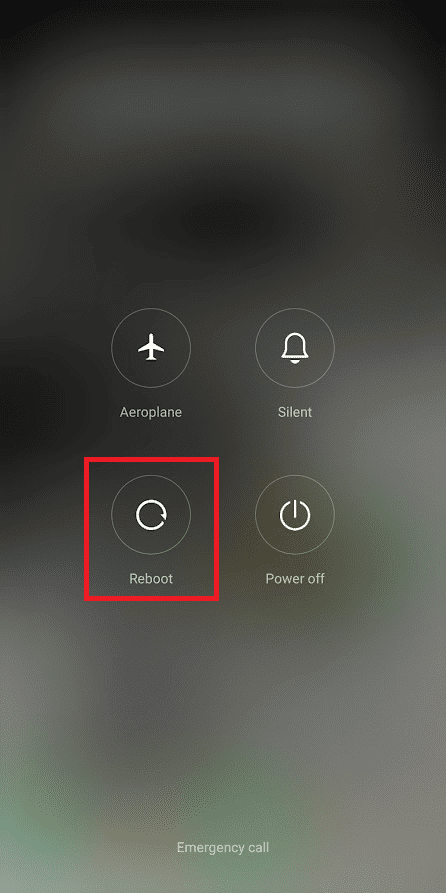
Метод 2: Отстраняване на проблеми с мрежовата връзка
Една от най-честите причини видеоклиповете на TikTok да не се зареждат е лошата мрежова връзка. Ако мрежата ви е слаба и нестабилна, може да имате проблеми с навигацията в платформата TikTok. Следователно, първата стъпка, която трябва да обмислите, е да коригирате мрежовите проблеми, които може да причиняват проблеми с приложението TikTok на вашия телефон.
Стъпка I: Рестартирайте Wi-Fi рутера
Едно от първите неща, които можете да направите, за да коригирате проблема с невъзпроизвеждането на видеоклипове на TikTok, е да проверите дали вашият WiFi рутер е правилно свързан към вашия мобилен телефон. Обикновено грешките при мрежовата връзка на мобилните телефони се причиняват от неправилни връзки на рутера. Ето защо, ако не можете да възпроизвеждате видеоклипове в TikTok, уверете се, че сте свързали правилно вашия рутер.
1. Дълго натискайте Бутон за захранване на вашия Wi-Fi рутер.
2. След като рутерът е изключен, изключете кабела на рутера от главния прекъсвач.
3. Изчакайте няколко минути, свържете отново кабела и включете рутера.
Ако това не коригира проблема с недостъпното видео на TikTok, преминете към следващия метод.
Стъпка II: Проверете мрежовия доставчик
Ако проблемът с незареждането на видеоклипове на TikTok не е причинен от WiFi рутера, тогава вашият мрежов доставчик може да е отговорен за проблема. Трябва да обмислите проверка при вашия интернет доставчик, за да сте сигурни, че получавате стабилни и силни сигнали, за да избегнете проблеми с възпроизвеждането на видеоклипове на живо в TikTok.
Ако използвате мобилни данни, уверете се, че имате активен интернет план, за да използвате интернет услугите. Ако имате бавна интернет услуга, трябва да разгледате нашето ръководство за това как да увеличите скоростта на интернет на вашия телефон с Android, за да ускорите интернет.
Също прочетено: Колко струва 1 милион монети в TikTok?
Метод 3: Проверете състоянието на сървъра на TikTok
Понякога проблемът не е причинен от приложението TikTok, а по-скоро от проблеми със сървъра. Когато сървърите на TikTok не са достъпни или преминават през рутинна поддръжка, може да нямате достъп до приложението известно време. Това обаче не е основен проблем и ще се реши от само себе си. Просто ще трябва да изчакате, докато проблемът бъде отстранен от страна на разработчика на TikTok. Междувременно можете да използвате Карта на прекъсванията на детектора за изключване за да видите дали други потребители изпитват проблеми с приложението TikTok.
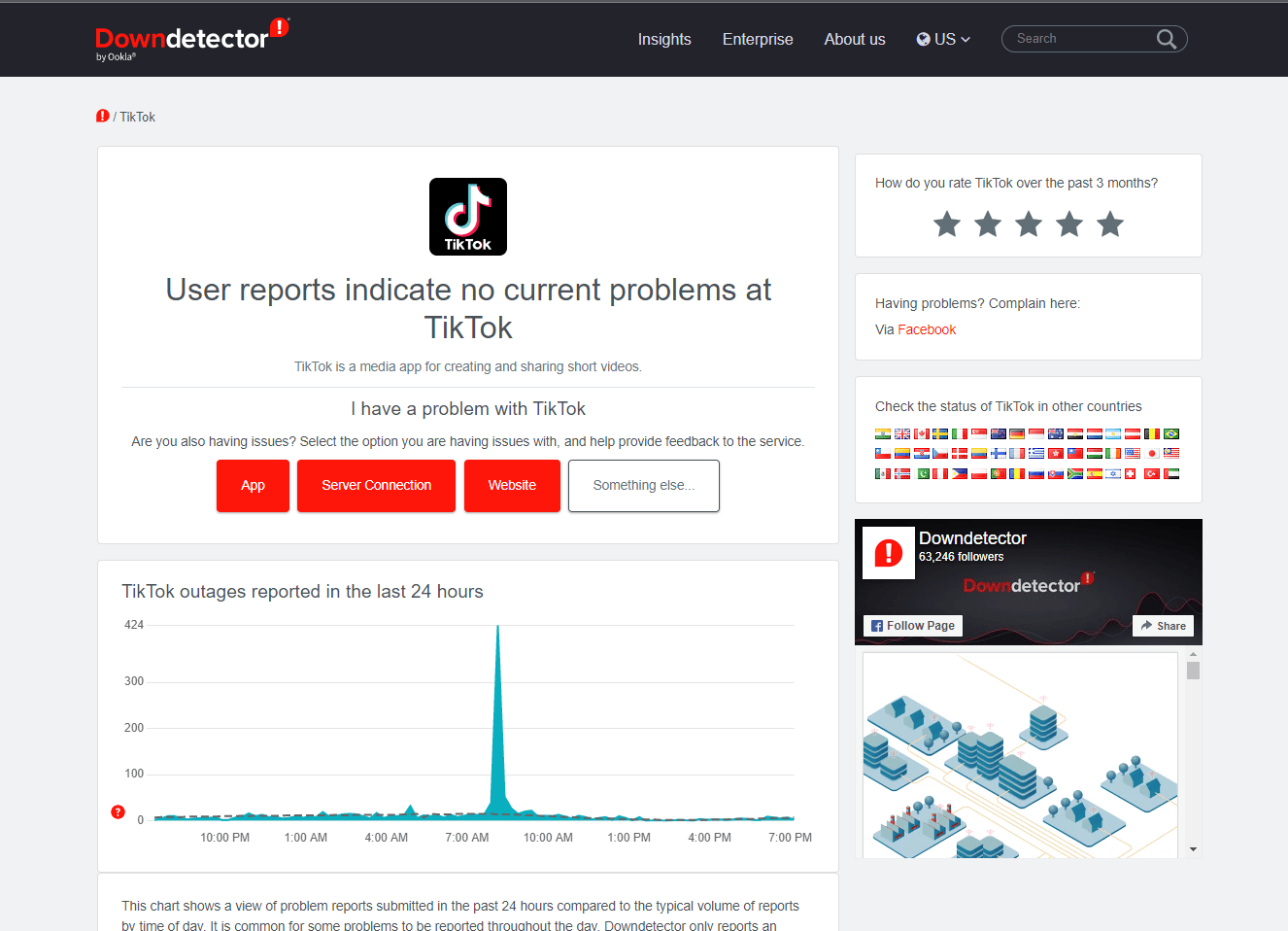
Метод 4: Рестартирайте приложението TikTok
Трябва да проверите с приложението TikTok на телефона си, за да разберете дали приложението не работи правилно и причинява проблем с възпроизвеждането на видеоклипове на TikTok. Можете да опитате да разрешите проблемите с приложението, като принудите приложението да спре. Ако приложението TikTok на вашето устройство с Android не работи правилно, ще откриете различни проблеми, докато се опитвате да навигирате в приложението и да възпроизвеждате видеоклипове. Този проблем може да бъде разрешен чрез спиране на TikTok на вашето устройство.
1. Отворен Настройки от менюто на телефона.
2. Сега намерете и щракнете върху Приложения:.
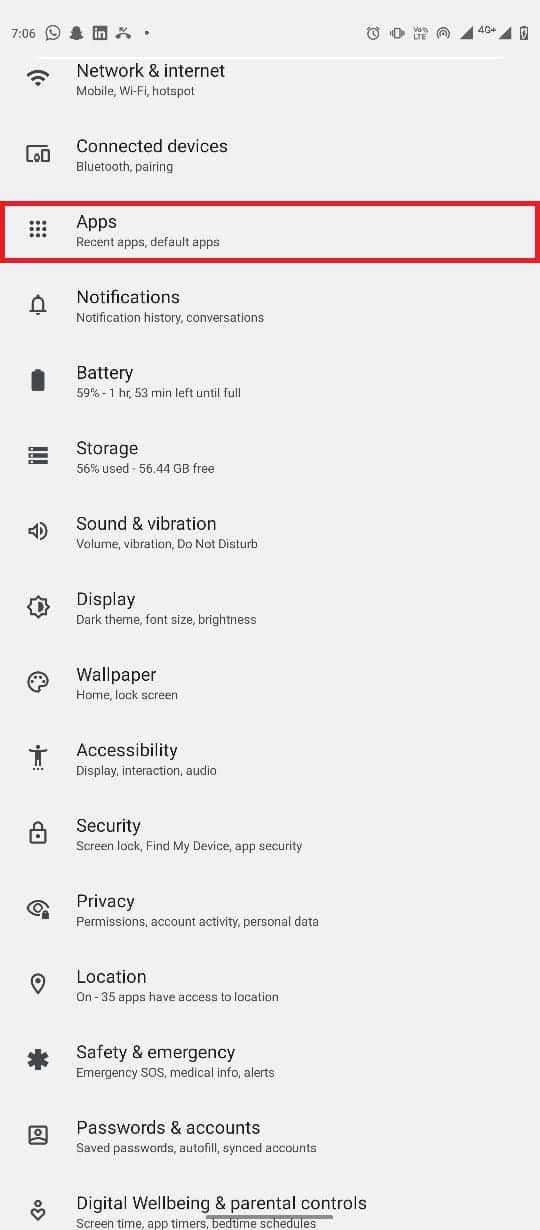
3. Тук докоснете Бутон за преглед на всички приложения, и след това изберете TikTok.
4. Намерете и докоснете Принудително спиране иконата.
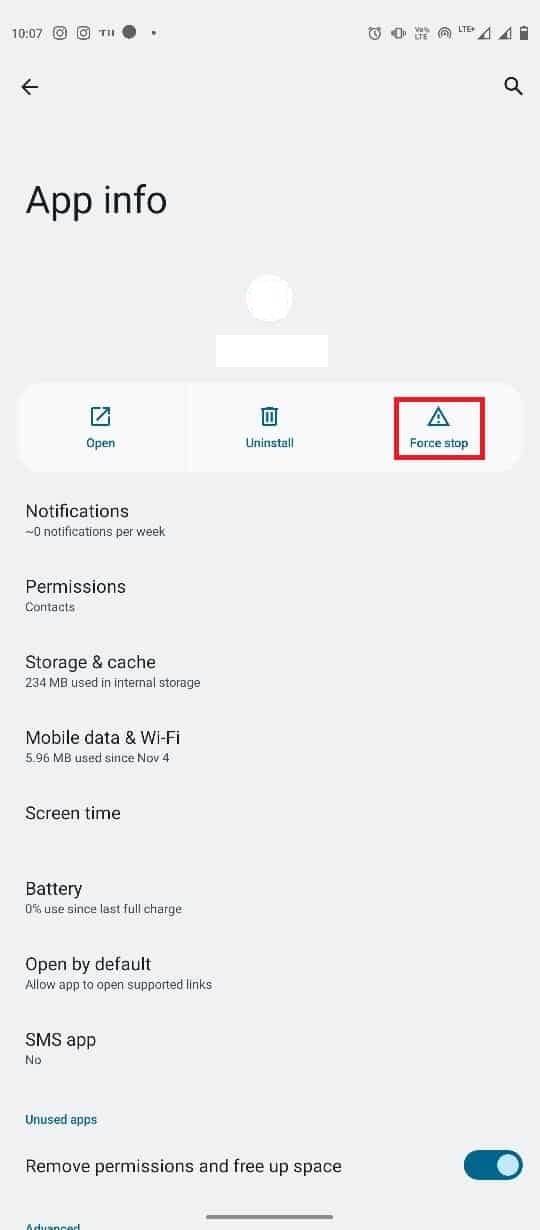
Също прочетено: Защо моят TikTok казва В процес на преглед?
Метод 5: Изчистете кеша на приложението TikTok
Кеш файловете са временни файлове на приложението. Обикновено тези файлове не би трябвало да създават проблеми с TikTok. Въпреки това, ако кеш файловете са повредени или са в излишък, приложението може да се сблъска с различни проблеми, като например проблем с недостъпно видео на TikTok или емисията да не се опреснява. Можете да изчистите кеш файловете за TikTok, за да разрешите проблема с незареждането на видеоклипове в TikTok. TikTok е една от малкото платформи за социални медии, които позволяват на потребителите да изчистват кеш файлове от приложението. Следвайте тези прости стъпки, за да изчистите кеш данните, за да разрешите проблема с невъзпроизвеждането на видеоклипове на живо в TikTok.
1. Докоснете бутона Настройки икона от чекмеджето на приложението.
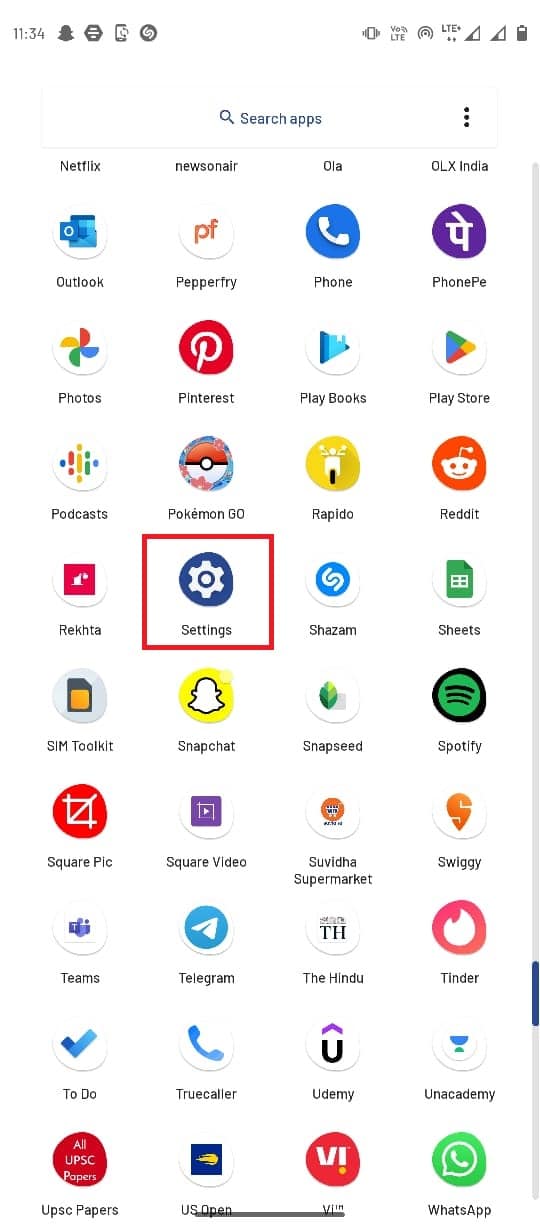
2. Тук докоснете Приложения: създаване.
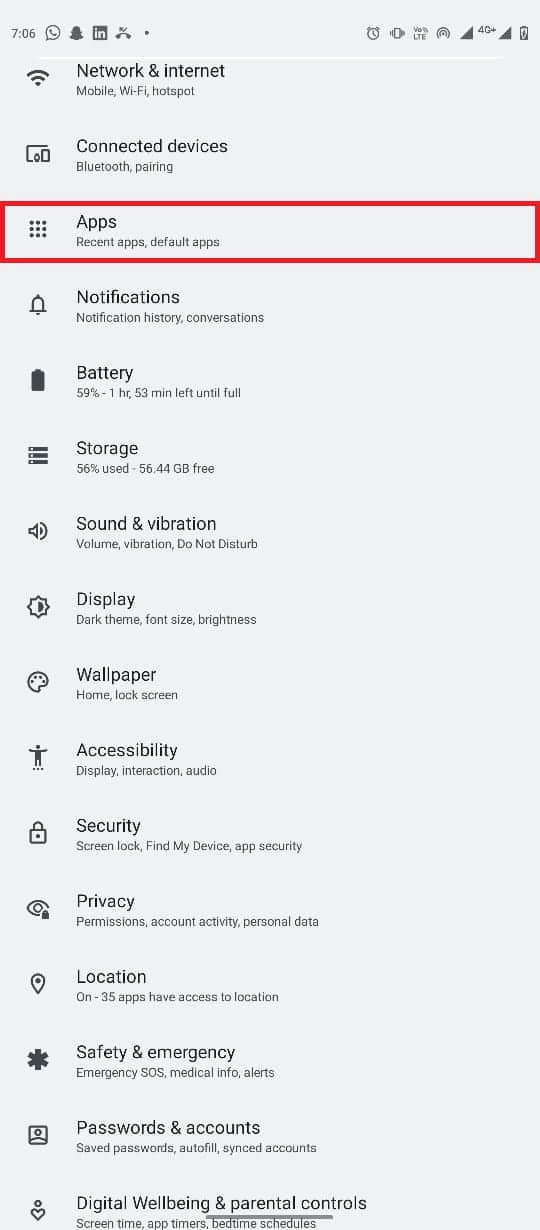
3. Намерете и докоснете Приложение TikTok за да отидете на Информация за приложението.
4. Сега изберете Съхранение опция.
5. Накрая докоснете Изтрий кеш-памет, след това Изчистване на съхранението опция.
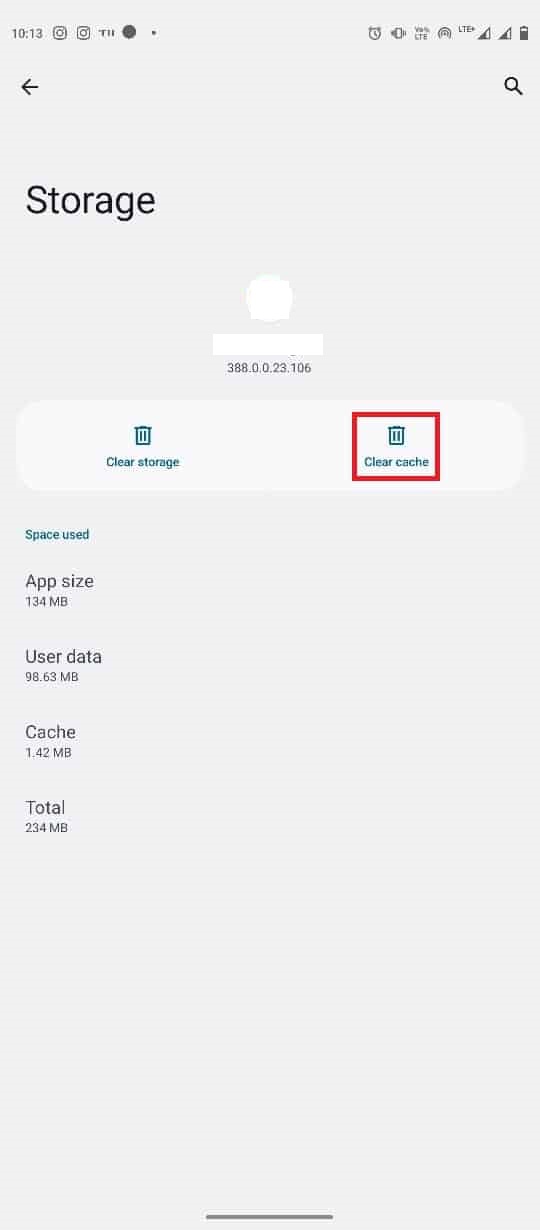
Метод 6: Разрешаване на разрешения за фонови данни на TikTok
Ако не сте предоставили разрешения за приложението на TikTok, приложението може да не работи правилно и няма да можете да изпробвате някои от неговите функции. Като цяло проблемът с невъзпроизвеждането на видео в TikTok е свързан с деактивирани разрешения за фонови данни за TikTok. Следователно, ако имате подобен проблем, проверете и активирайте разрешението за фонови данни за TikTok.
1. Отворен Настройки от менюто на телефона и изберете Apps.
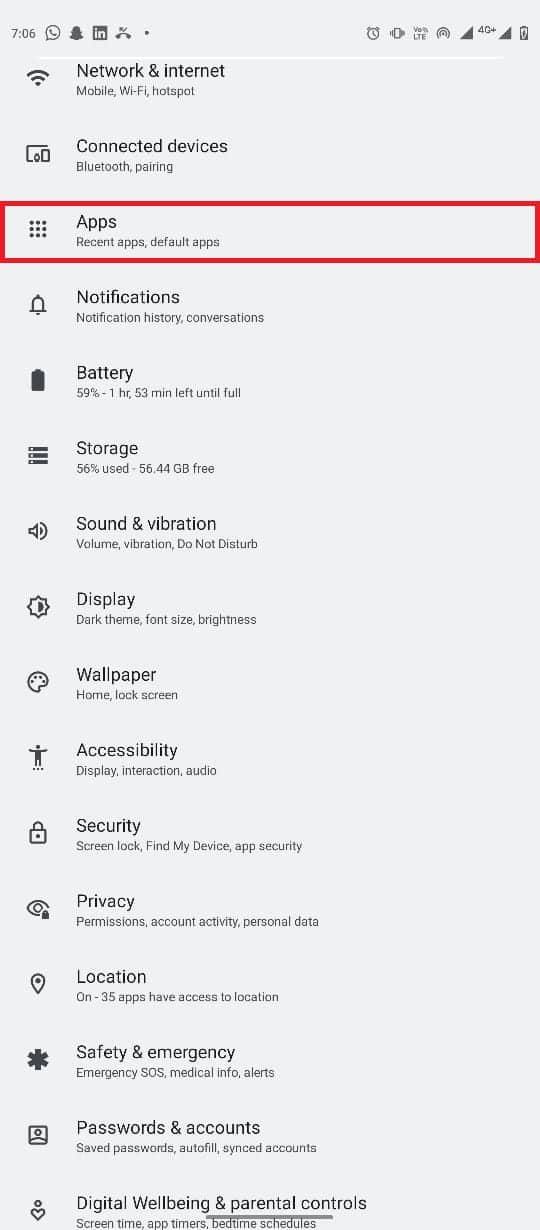
2. Сега изберете Вижте всички приложения и докоснете TikTok.
3. Тук изберете Мобилни данни и Wi-Fi
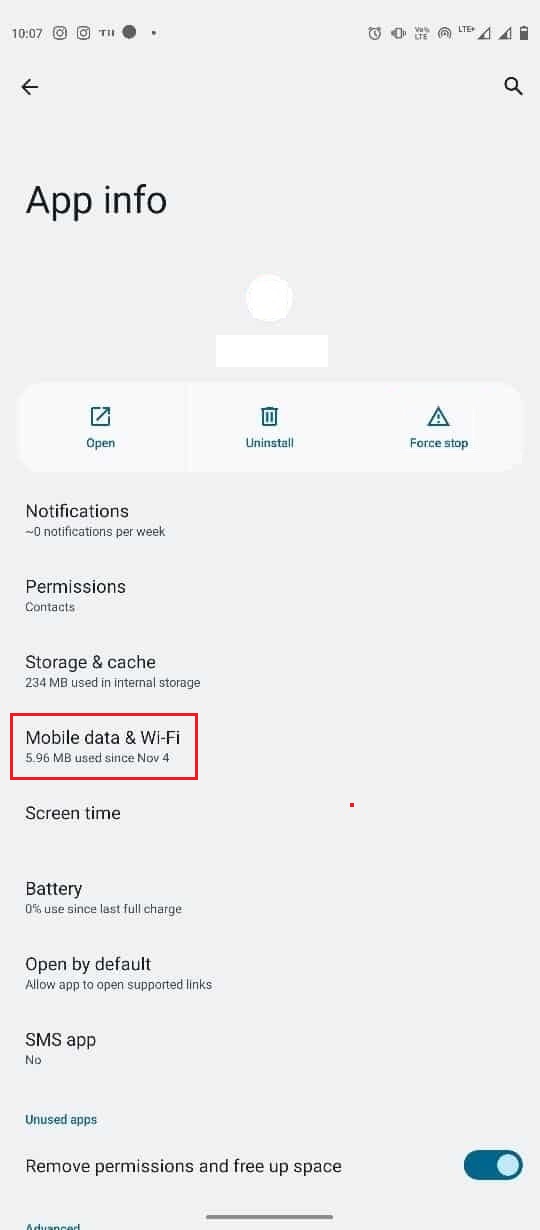
4. Намерете и активирайте Основни данни превключите.
Също прочетено: Какви са начините да станете известни в TikTok, без да изтегляте приложения?
Метод 7: Използвайте VPN услуга
Много потребители съобщиха, че използването на VPN им е помогнало да разрешат този проблем. Затова е добра идея да инсталирате VPN доставчик на вашето устройство. Ако искате да научите повече за VPN и как работи, вижте Какво е VPN и как работи? ръководство. Има няколко безплатни VPN приложения в Google Play Store; повечето от безплатните VPN мрежи обаче не са безопасни и могат да изтекат вашите лични данни. Затова винаги се уверявайте, че използвате доверен VPN доставчик. Вижте нашето ръководство за топ 9 на най-добрите безплатни неограничени VPN за Android.
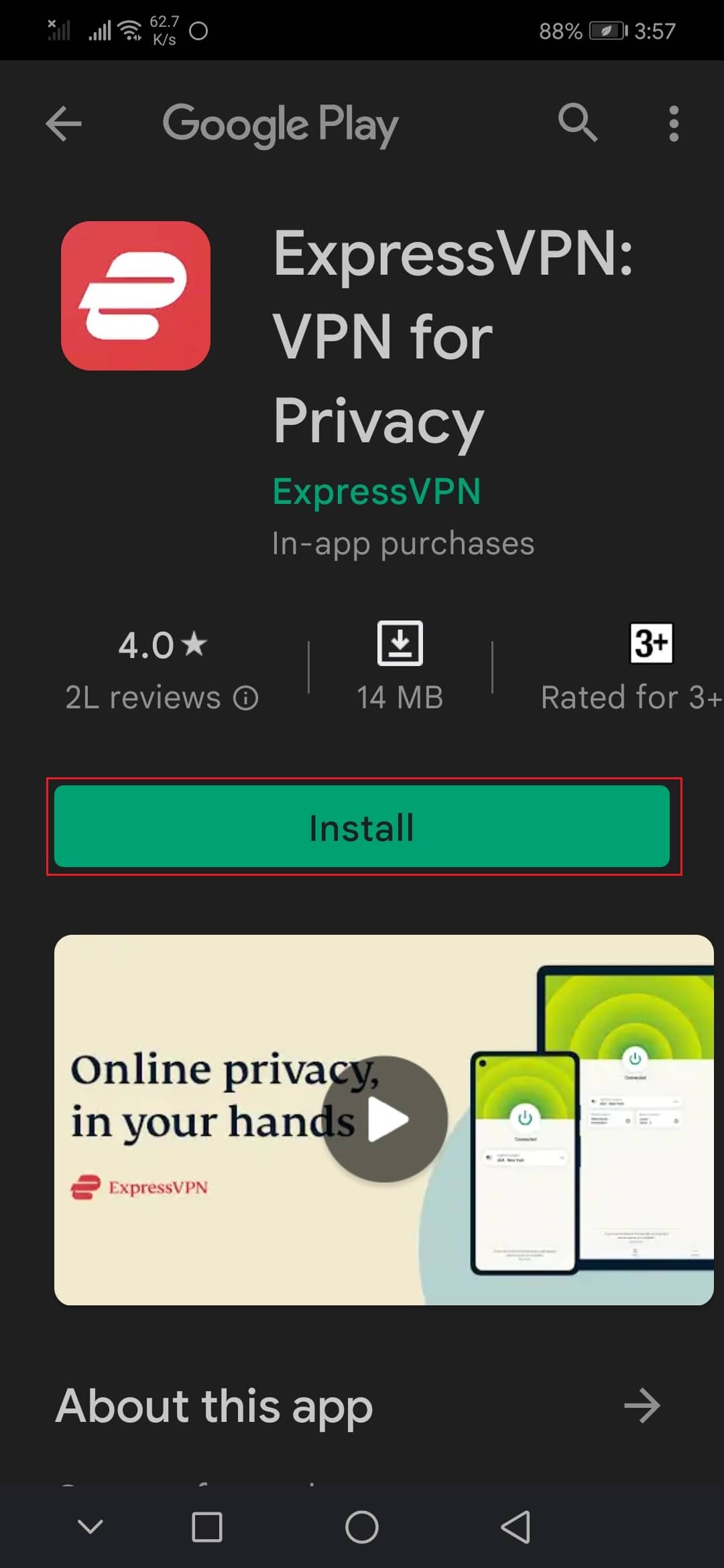
Метод 8: Актуализирайте приложението TikTok
Когато приложението TikTok на вашето устройство не е актуализирано дълго време, съществуващите грешки могат да доведат до различни грешки, като например невъзпроизвеждане на видеоклипове на TikTok. Ето защо е важно приложението да се актуализира през цялото време. Ако многократно имате същия проблем, трябва да помислите за актуализиране на приложението TikTok.
1. Отвори Google Play Store от менюто на телефона.
2. Тук докоснете вашия икона на профила.
![]()
3. След това отидете Управление на приложения и устройство.
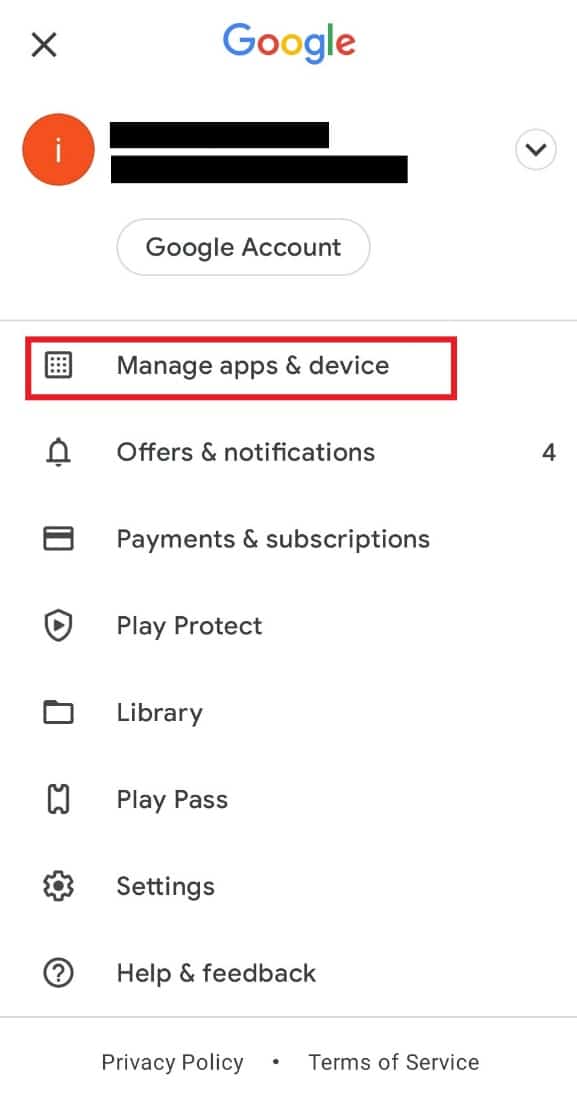
4. Докоснете бутона Налични актуализации опция.
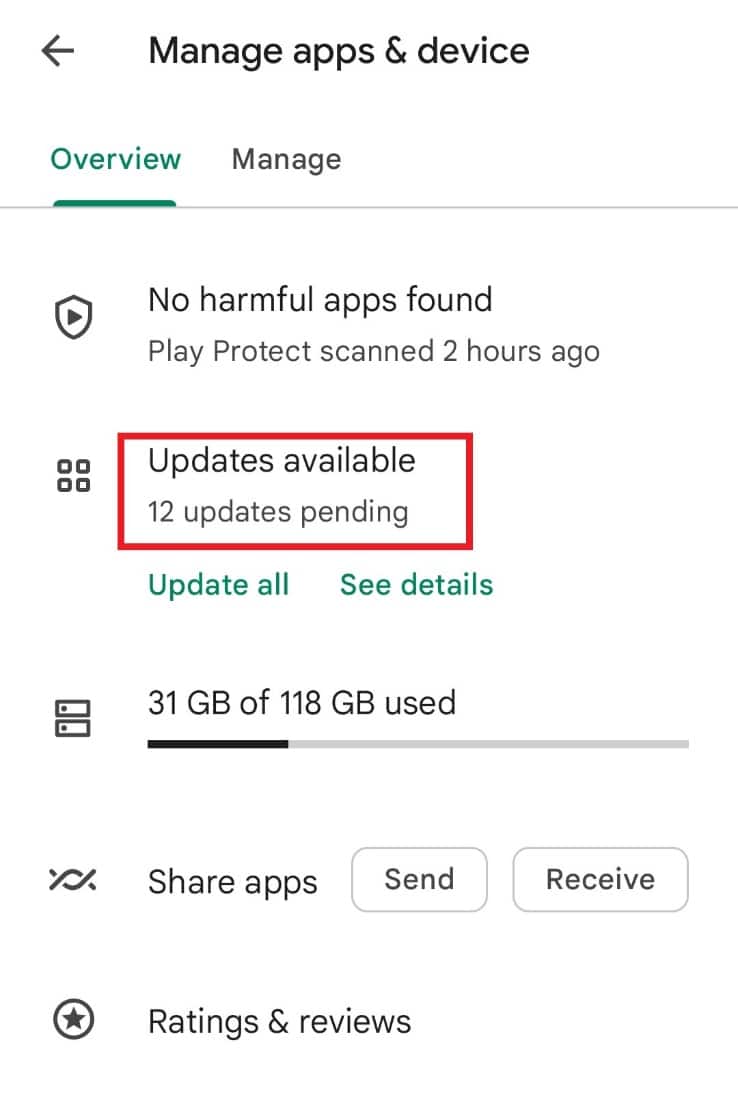
5. Намери TikTok приложението и изберете Актуализация опция.
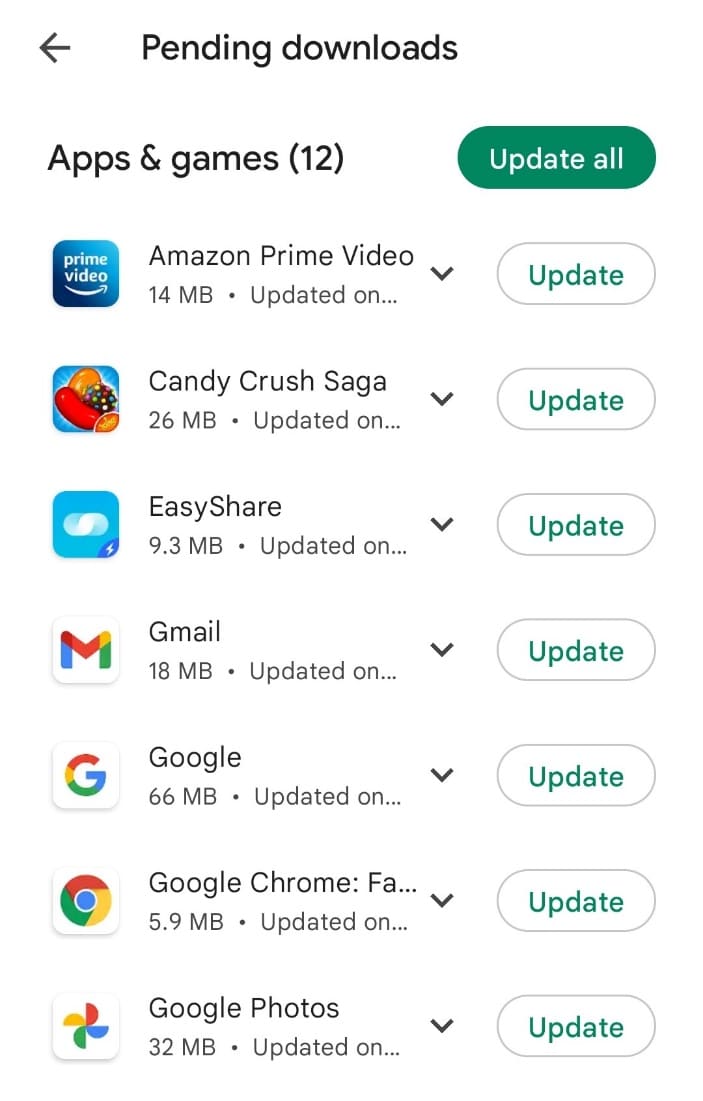
6. Изчакайте актуализацията да се инсталира и след това рестартирайте приложението TikTok.
Също прочетено: Как можете да възстановите изтрити видеоклипове на TikTok
Метод 9: Преинсталирайте приложението TikTok
Ако актуализирането на приложението TikTok не реши проблема, трябва да помислите за преинсталирането му, за да разрешите всички съществуващи проблеми.
1. Отворен Google Play Store във вашия смартфон.
2. Докоснете бутона Икона на профила.
![]()
3. След това изберете Управление на приложения и устройство.

4. Преминете към Управление , поставете отметка в раздела TikTok и натиснете върху икона на кошчето на върха.
![]()
5. Тук изберете Uninstall и изчакайте приложението да бъде деинсталирано.

6. След това потърсете TikTok ап.
7. Накрая натиснете върху инсталирам опция за преинсталиране на TikTok ап.
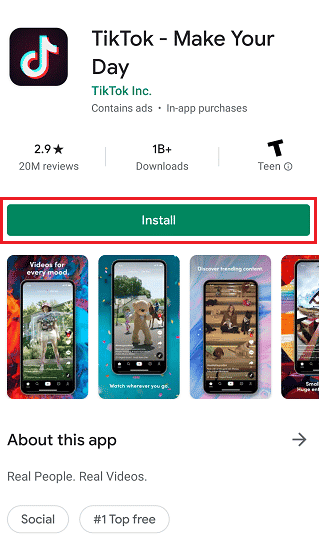
Също прочетено: Как да запазите видеоклипа си в TikTok, без да публикувате
Метод 10: Свържете се с поддръжката на TikTok
Ако нито един от методите не работи и проблемът не е разрешен, трябва да обмислите да се свържете с поддръжката на TikTok. Можете да посетите длъжностното лице Помощен център на TikTok страница, за да разгледате още решения за отстраняване на проблема. Можете също така директно да се свържете с обслужването на клиенти на TikTok, за да обсъдите решения за вашия проблем.
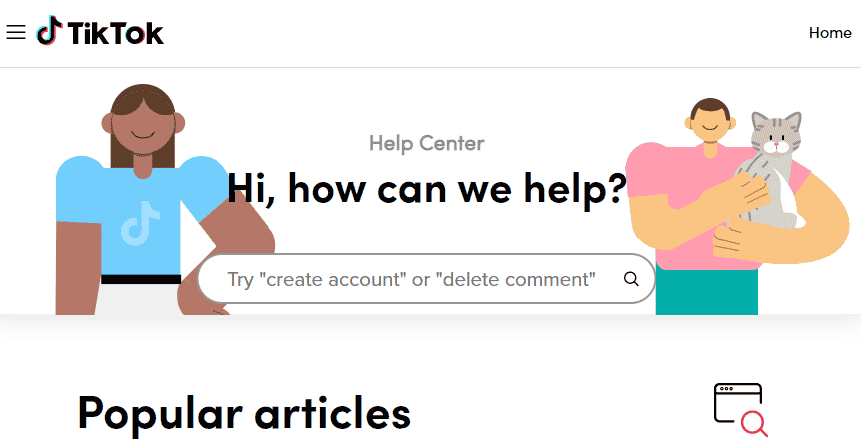
Често задавани въпроси (FAQ)
Q1. Защо видеоклиповете на TikTok не се възпроизвеждат?
Ans. Може да има няколко причини за този проблем, като напр лоша мрежова връзка or проблеми със сървъра с TikTok.
Q2. Как да коригирам проблеми с приложението TikTok на моето устройство с Android?
Ans. Можете да опитате принудително спиране на приложението TikTok на вашето устройство, за да разрешите изоставащи проблеми с приложението.
Q3. Как да разбера дали TikTok работи правилно?
Ans. Един от най-лесните начини да разберете дали приложението TikTok е налично или не е проверете състоянието на сървъра. Можете да проверите дали приложението има проблеми, като проверите състоянието на сървъра за TikTok.
Q4. Как да изчистя кеша на TikTok на Android?
Ans. Можете да изчистете кеш данните за TikTok от самото приложение TikTok. Просто трябва да отидете до профила и да изчистите кеш данните от там.
Q5. Как да коригирам проблеми с видео на TikTok?
Ans. Можете да използвате няколко метода за коригиране на видео грешки в TikTok, като напр отстраняване на проблеми с интернет, изчистване на кеш данни или разрешаване на фонови данни на TikTok.
Препоръчва се:
Надяваме се, че това ръководство е било полезно за вас и сте успели да поправите Видеоклиповете на TikTok не се възпроизвеждат проблем. Кажете ни кой метод работи за вас. Ако имате някакви предложения или запитвания към нас, моля, уведомете ни в секцията за коментари.